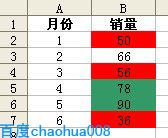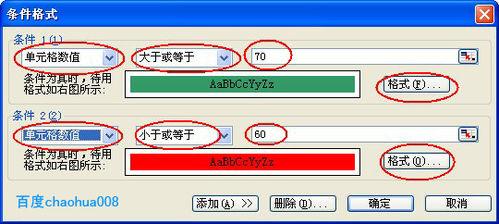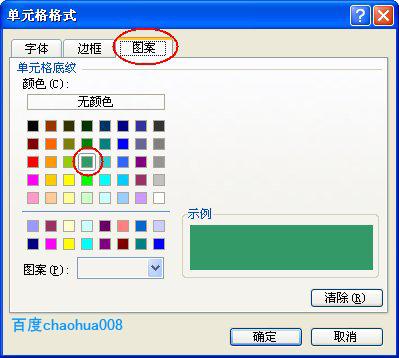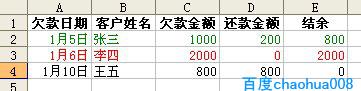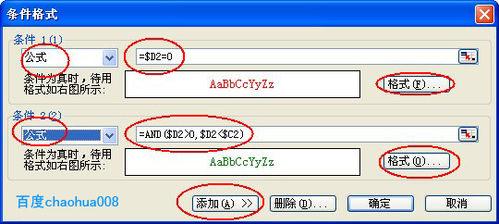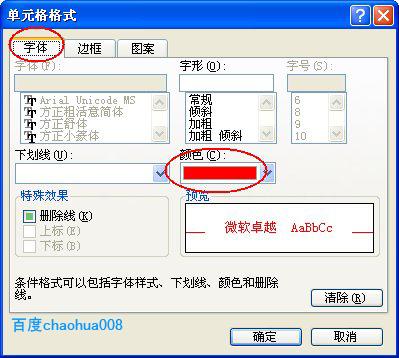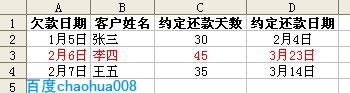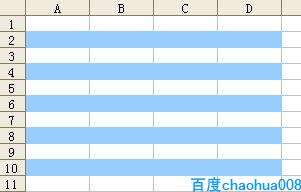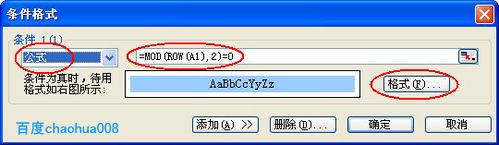當我們處理大量資料時,有時希望符合某些特定條件的資料能醒目的顯示出來,方便我們檢視,下面是幾個例子,供大家參考。
步驟/方法
一、根據單元格本身數值大小判斷
例1
注意,圖中是已經設定完成條件格式後的樣子。
在B列中記錄的是上半年銷量,我們需要將B列中,數值大於等於70的填充綠色底紋,小於等於60的填充變紅色底紋。
選中B2:B7,按“格式-條件格式”,在彈出的“條件格式”視窗中,按下圖設定:
條件框中選“單元格數值”,共設定兩個條件,在第一個條件設定後,按對話方塊底部的“新增”,就會出現第二個條件選項。注意對話方塊右側的兩個“格式”按鈕,用它們可設定字型與顏色。
以第一個條件為例,設定填充底色時,要先點右側的“格式”按鈕,就會彈出另一個對話方塊,見下圖,選“圖案”選項卡,用滑鼠點其中的綠色,再點確定。
當兩個條件都設定完成後,點確定退出“條件格式”對話方塊,這時表格中的單元格就會根據各自數值改變顏色了。
二、根據其它單元內容判斷
上例中是根據單元格自身資料判斷條件,所以在“條件”框中選“單元格數值”,而下面的幾個例子中,是以其他單元格內容為判斷依據,所以在“條件”框中要選“公式”。
例2
在D列顯示的是客戶的還款金額,當D列數值“還款金額”為0的(未還款)變紅色,不為0的(歸還部分欠款)變綠色。
選中A2:D4,按“格式-條件格式”,在彈出的“條件格式”視窗中,按下圖設定:
在第二個條件中有一個公式:=AND($D2>0,$D2<$C2),它的含義是如果D2格大於0,並且D2格小於C2格,就啟用本條件格式,前面的AND函式的一個邏輯函式,表示“並且”的意思。
提示:之所以在“條件格式”視窗中顯示“=AND($D2>0,$D2<$C2)”公式,是因為我們在選取A2:D4區域時,把A2單元格做為活動單元格了,公式中的“2”表示第二行,EXCEL有智慧填充功能,它會自動將區域中的其他行中的公式修改為所在行的引用,當此步驟條件格式設定完成後,你可任意選取區域A2:D2中的單元格,再次按“格式-條件格式”來檢視其中的格式公式內容了。
方法同上例,只是在按右側的“格式”按鈕後,不要選“圖案”選項卡,而選“字型”選項卡,這裡可指定字型的顏色。
例3
假設今天是3月24日,D列的“約定還款日期”距今天不足10天時變綠色提醒,距今天不足2天時變紅色提醒。
選中A2:D4區域,按“格式-條件格式”,在彈出的“條件格式”視窗中如下設定:
第一個條件中有公式=AND(TODAY()-$D2<=10,TODAY()-$D2>2),它的含義是判斷今天的日期與D2格的相差天數,是否符合“小於等於10”並且“大於2”,如果成立就啟用第一個條件格式。函式TODAY()是日期函式,它可取得電腦中當天的日期值。
第二條件中有公式=TODAY()-$D2<=2,判斷D2格中的日期值與今天是否相差2天。
例4
偶數行填充淺蘭底色,奇數行不變色。
選中A1:D10,按“格式-條件格式”,在條件格式視窗中輸入條件(也可選中A:D整列輸入條件)。
這裡只有一個條件,公式是=MOD(ROW(A1),2)=0,它的含義是用當前行(活動單元格A1所在的行)的行號與2相除,如果餘數為0,表示是偶數行,就執行本條件。函式MOD是求餘數的,有兩個引數用逗號隔開。
上面的四個例子,是條件格式最常用使用方法。
在對區域中的多行或多列設定條件公式的時候,一定要注意“$”絕對引用符號的使用,它的作用是對某行或某列的“絕對引用”,即不論公式處於那個單元格,所引用的目標都不變。
比如$D$4,有兩個絕對引用符號,就表示引用的行與列都是固定不變(不會隨條件公式所在的單元格不同而改變)。
比如$D4,只有一個絕對引用符號,表示引用的列固定不變,是絕對引用;而行不固定是可變的,是相對引用。
比如D$4,也只有一個絕對引用符號,表示引用的列可變,而引用的行是固定不變的。
大家可以在實際使用中多體會一下,就能掌握絕對引用與相對引用的區別了。